Kaip įjungti „Firefox“ eksperimentų puslapį „Firefox 79“.
Kaip įjungti arba išjungti „Firefox“ eksperimentų puslapį „Firefox 79“.
„Firefox 79“ „Mozilla“ įtraukė naują „Eksperimentai“, kuri leidžia peržiūrėti, dalyvauti arba atsisakyti naujų funkcijų testavimo naujausioje „Firefox“ naudojant patogią vartotojo sąsają. Štai kaip jį įjungti arba išjungti.

„Firefox“ yra populiari žiniatinklio naršyklė su savo atvaizdavimo varikliu, o tai labai reta „Chromium“ naršyklių pasaulyje. Nuo 2017 m. „Firefox“ turi Quantum variklį su patobulinta vartotojo sąsaja, kodiniu pavadinimu „Photon“. Naršyklė nebepalaiko XUL pagrindu sukurtų priedų, todėl visi klasikiniai priedai yra nebenaudojami ir nesuderinami. Patikrinkite Būtina turėti Firefox Quantum priedus.
Skelbimas
Dėl variklio ir vartotojo sąsajos pakeitimų naršyklė yra nuostabiai greita. „Firefox“ vartotojo sąsaja tapo jautresnė ir paleidžiama pastebimai greičiau. Variklis tinklalapius atkuria daug greičiau nei bet kada Gecko eroje.
Šio rašymo metu naujausia stabili versija Firefox yra 79.
Siekdama supaprastinti funkcijų testavimo procesą, „Mozilla“ pridėjo naują „Firefox“ eksperimentai puslapį į Firefox 79 nustatymus.
Tačiau puslapis, nors jis yra visada matomas Nightly, pagal numatytuosius nustatymus yra paslėptas stabilioje naršyklės versijoje nuo 79 versijos.
Norėdami įjungti „Firefox“ eksperimentų puslapį „Firefox 79“,
- Atidarykite „Firefox“ naršyklę.
- Įeikite
apie: configį adreso juostą ir patvirtinkite savo ketinimą.
- Tipas
browser.preferences.experimentalpaieškos laukelyje. - Nustatyti
browser.preferences.experimentalgalimybė įtiesapadaryti puslapį matomas.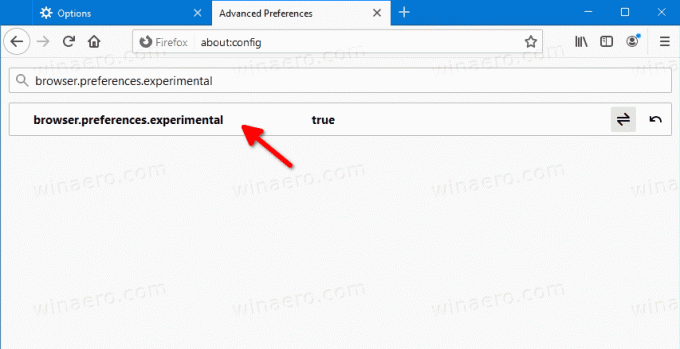
- Uždarykite Parinkčių skirtuką, jei jis atidarytas.
- Dabar atidarykite meniu (Alt + F)
- Spustelėkite ant Parinktis daiktas.

- Kairėje spustelėkite „Firefox“ eksperimentai.
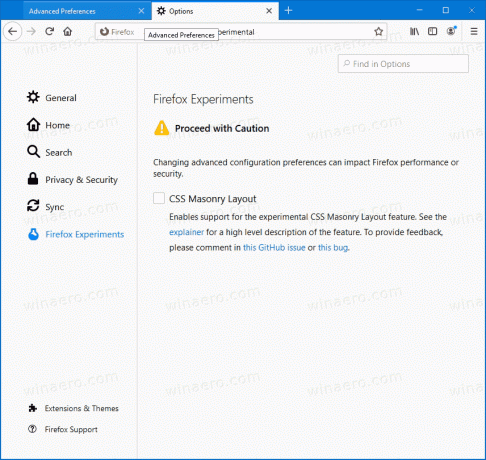
Su tavimi baigta!
Čia galite įjungti (pažymėti) arba išjungti (atžymėti) funkcijas, kurias galima išbandyti.
Jei apsigalvosite, nustatykite browser.preferences.experimental galimybė į klaidinga į paslėpti „Firefox“ eksperimentų puslapį.
Viskas.


